GPT4All: cómo instalar una IA en tu ordenador sin depender de la nube

Descubre cómo instalar una inteligencia artificial como ChatGPT en tu equipo localmente, sin la necesidad de depender de servidores externos ni de la nube. Te presentamos GPT4All, un proyecto de código abierto que te permite tener un chatbot en tu propio ordenador.
GPT4All, la IA más privada y accesible
GPT4All es un proyecto de código abierto disponible en Github, que te ofrece la posibilidad de instalar un chatbot de inteligencia artificial en tu ordenador sin depender de una conexión a Internet ni de un alto poder informático. Aunque sus capacidades son limitadas en comparación con otras IA como GPT-4, este proyecto ya cuenta con modelos entrenados para responder preguntas, asistir en la redacción, resumir documentos y ayudar en tareas sencillas.
Los modelos disponibles en GPT4All están basados principalmente en GPT-J (derivado de GPT-2) y en la IA de Llama, lo que significa que tendrás una IA más privada que ChatGPT, pero con una capacidad inferior a GPT-4.
Instalación de GPT4All en tu ordenador
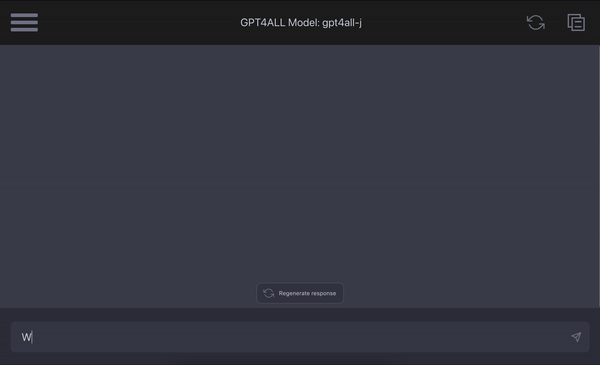
Para instalar GPT4All, sigue estos sencillos pasos:
- Accede a la página del proyecto: Visita la web de GPT4All en gpt4all.io.
- Descarga el cliente de escritorio: En la página principal, encontrarás la sección Download Desktop Chat Client. Selecciona el icono correspondiente a tu sistema operativo (Windows, macOS o GNU/Linux) para descargar el instalador.
- Instala la aplicación: Ejecuta el instalador descargado y sigue las instrucciones.
- Elige el modelo de IA: Al abrir la aplicación por primera vez, se te presentará una pantalla para descargar el modelo de IA que desees utilizar. Ten en cuenta que estos modelos pueden pesar varios gigabytes.
- Descarga el modelo: Haz clic en Download para comenzar la descarga del modelo seleccionado.
- Accede a la pantalla principal: Una vez finalizada la descarga, haz clic en cualquier lugar fuera de la ventana para ir a la pantalla principal de GPT4All.
- Selecciona el modelo de IA: En la parte superior, encontrarás un menú desplegable para elegir el modelo que deseas utilizar. Selecciona el que hayas descargado previamente.
¡A disfrutar de GPT4all en tu ordenador!
Ya puedes comenzar a interactuar con el modelo de IA y explorar sus respuestas. Ten en cuenta que los modelos están entrenados principalmente en inglés, por lo que podrían responder en español o en inglés, dependiendo del caso. El proyecto también planea permitir que los usuarios entrenen sus propios modelos con conjuntos de datos personalizados.
No olvides que la aplicación incluye un menú con opciones para actualizar la aplicación o descargar nuevos modelos que hayan sido publicados por los creadores de GPT4All.

Deja una respuesta